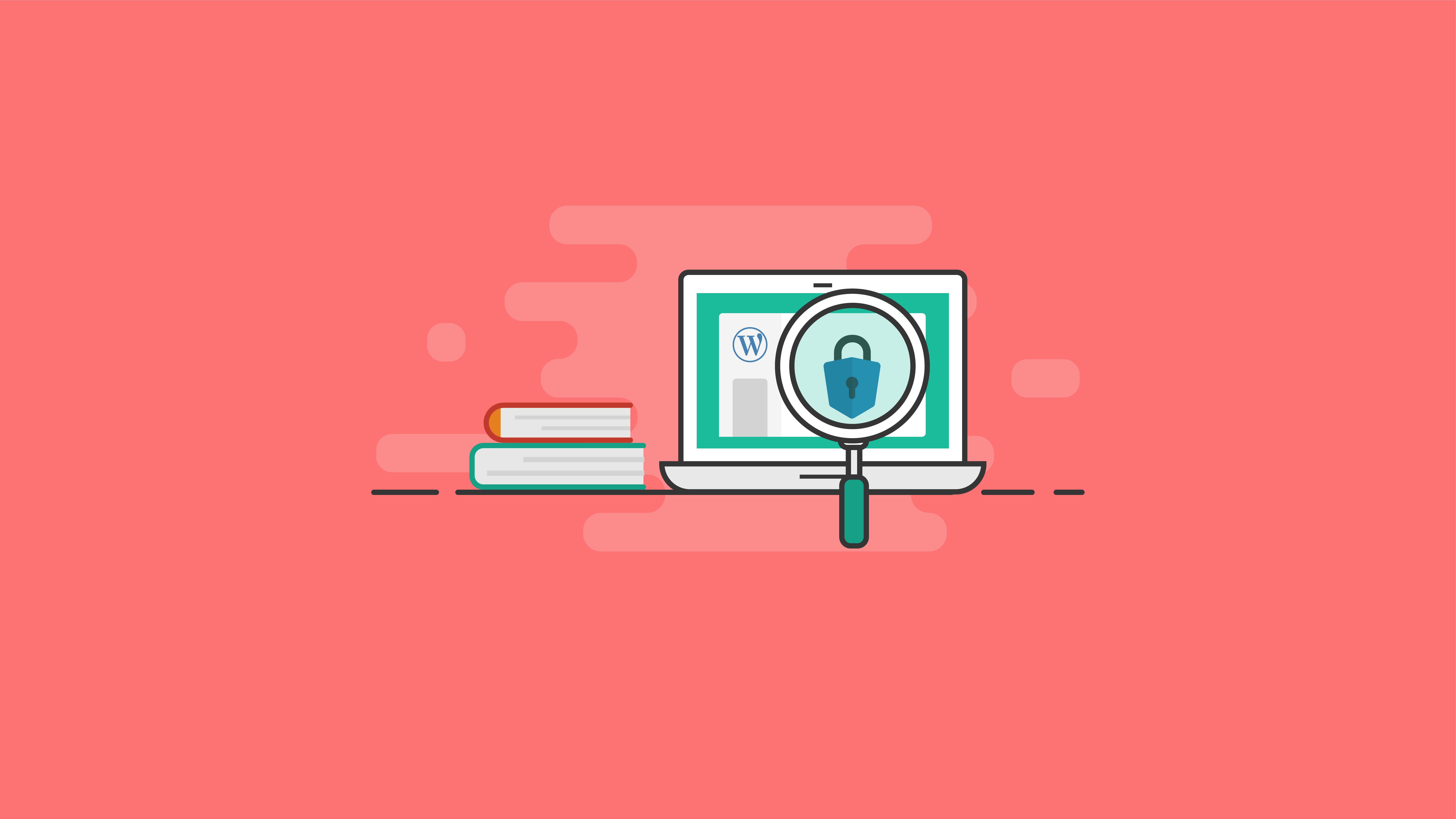iThemes Security Pro Feature Spotlight - Registros de seguridad de WordPress
Publicado: 2021-06-23En las publicaciones de Feature Spotlight, destacaremos una función en el complemento iThemes Security Pro y compartiremos un poco sobre por qué desarrollamos la función, para quién es la función y cómo usarla.
Hoy cubriremos los registros de seguridad de WordPress de iThemes Security Pro, una excelente manera de realizar un seguimiento de los eventos de seguridad en su sitio web.
Por qué desarrollamos los registros de seguridad de WordPress
El registro es una parte esencial de su estrategia de seguridad de WordPress. Un registro y una supervisión insuficientes pueden provocar un retraso en la detección de una infracción de seguridad. La mayoría de los estudios de infracciones muestran que el tiempo para detectar una infracción es de más de 200 días. Esa cantidad de tiempo le permite a un atacante violar otros sistemas, modificar, robar o destruir más datos. Es por esas razones que Insufficient Logging aterrizó en el top 10 de OWASP de riesgos de seguridad de aplicaciones web.
Los registros de seguridad de WordPress tienen varios beneficios en su estrategia de seguridad general.
- Identificar y detener comportamientos maliciosos.
- Detecte actividad que pueda alertarle de una infracción.
- Evalúe cuánto daño se hizo.
- Ayudante en la reparación de un sitio pirateado.
Si su sitio es pirateado, querrá tener la mejor información para ayudar en una investigación y recuperación rápidas.
¿Qué son los registros de seguridad de WordPress?
Los registros de seguridad de WordPress en iThemes Security Pro realizan un seguimiento de los eventos de seguridad importantes que ocurren en su sitio web. Es importante supervisar estos eventos para indicar si se produce una infracción de seguridad o cuándo.
Los registros de seguridad de su sitio web son una parte vital de cualquier estrategia de seguridad. La información que se encuentra en estos registros se puede utilizar para bloquear a los malos actores, resaltar un cambio no deseado en el sitio y ayudar a identificar y parchear el punto de entrada de un ataque exitoso.
Eventos de seguridad rastreados y registrados por iThemes Security
Aquí hay un vistazo a los eventos de seguridad rastreados por el complemento iThemes Security Pro.
1. Ataques de fuerza bruta de WordPress
Los ataques de fuerza bruta se refieren al método de prueba y error utilizado para descubrir nombres de usuario y contraseñas para piratear un sitio web. WordPress no rastrea la actividad de inicio de sesión de ningún usuario, por lo que no hay nada integrado en WordPress que lo proteja de un ataque de fuerza bruta. Depende de usted controlar la seguridad de su inicio de sesión para proteger su sitio de WordPress.
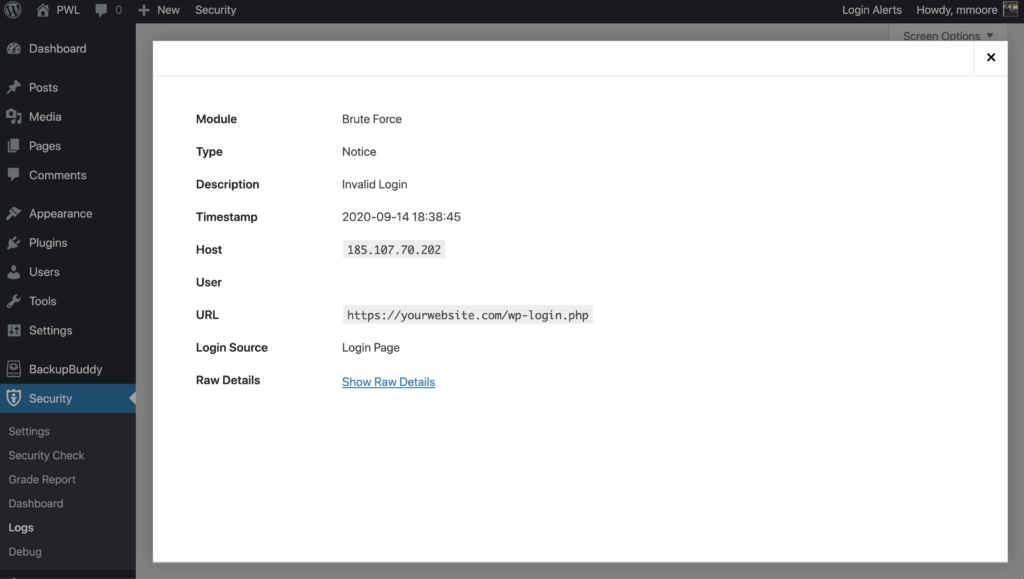
Afortunadamente, un ataque de fuerza bruta no es muy sofisticado y es bastante fácil de identificar en sus registros. Deberá registrar el nombre de usuario y la IP que está intentando iniciar sesión y si el inicio de sesión fue exitoso. Si ve que un solo nombre de usuario o IP tiene intentos de inicio de sesión fallidos consecutivos, es probable que esté bajo un ataque de fuerza bruta.
La función iThemes Security Pro Local Brute Force Protection realiza un seguimiento de los intentos de inicio de sesión no válidos realizados por un host / dirección IP o un nombre de usuario. Una vez que una IP o nombre de usuario ha realizado demasiados intentos de inicio de sesión fallidos consecutivos, se bloqueará y se evitará que realice más intentos durante un período de tiempo determinado.
Es importante recordar que no hay forma de evitar que ocurra un ataque en su sitio web. Pero, al monitorear los intentos de inicio de sesión no válidos, puede evitar que esos ataques tengan éxito.
iThemes Security Pro es excelente para bloquear a los malos. Sin embargo, si un chico malo usara el nombre de usuario Bob en un ataque de fuerza bruta, y Bob es un usuario real en el sitio, Bob, desafortunadamente, quedaría bloqueado junto con el atacante.
Aunque se siente muy bien evitar que los malos entren en un sitio, no nos gusta cuando la seguridad afecta la experiencia de los usuarios reales. Creamos Magic Links para permitir que los usuarios legítimos eludan el bloqueo del nombre de usuario, mientras que el atacante de fuerza bruta permanece bloqueado.
2. Cambios en el archivo
Incluso si sigue las mejores prácticas de seguridad de WordPress, todavía existe la posibilidad de que su sitio se vea comprometido. Un compromiso significa que un pirata informático violó su sitio web y lo infectó con malware.
Una brecha de seguridad es cuando un ciberdelincuente puede obtener acceso no autorizado a su sitio web o servidor. Las brechas de seguridad pueden ocurrir de muchas maneras diferentes, ya que los piratas informáticos aprovechan algunos de los problemas de seguridad más comunes de WordPress. Desde la ejecución de versiones obsoletas de complementos y temas hasta inyecciones de SQL más complicadas, incluso los propietarios de sitios más atentos pueden sufrir una infracción de seguridad.
El tiempo para detectar una brecha de seguridad es un factor crítico en la limpieza de un sitio web infectado. Desafortunadamente, cuanto más tiempo tardes en notar una infracción, más daño puede causar un pirata informático a tu sitio web, a tus clientes y a ti. Una pieza de malware puede causar una cantidad asombrosa de daño en 200 días. Por eso es tan importante reducir el tiempo que lleva detectar una brecha de seguridad.
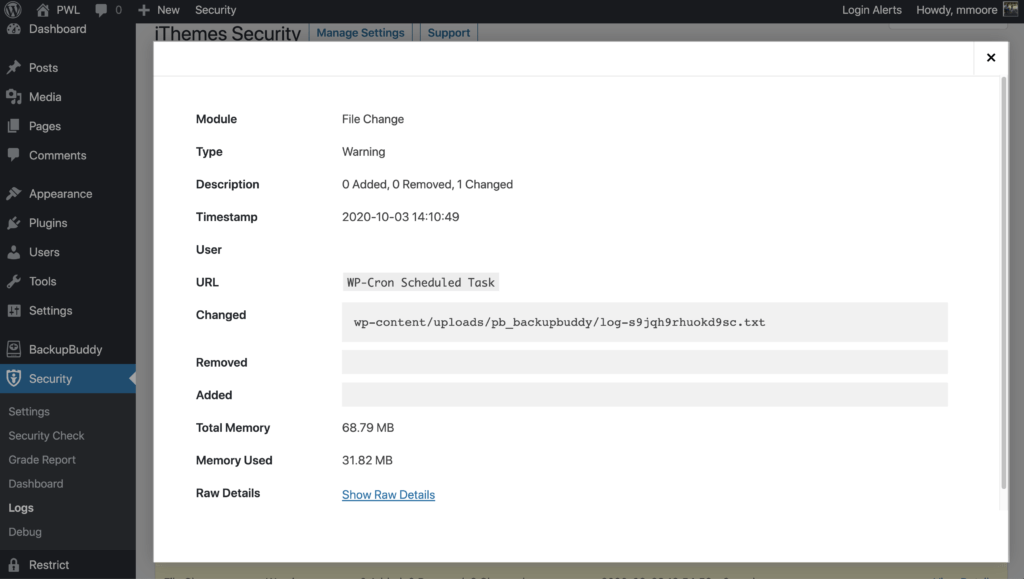
Si bien el tipo de daño que causa el malware en su sitio web varía mucho, lo que hace se puede reducir a una o una combinación de las siguientes tres cosas.
- Agregar archivos : el software malicioso en forma de software espía podría agregar un archivo malicioso que registrará las pulsaciones de teclas de sus clientes a medida que ingresan la información de su tarjeta de crédito.
- Eliminar archivos : algunos programas maliciosos eliminarán un archivo legítimo y lo reemplazarán con un archivo malicioso del mismo nombre.
- Modificar archivos : el malware intentará ocultar su código malicioso ocultándolo en un archivo existente que modifica.
La clave para detectar rápidamente una brecha de seguridad es monitorear los cambios de archivos en su sitio web. La función de detección de cambios de archivos en iThemes Security Pro escaneará los archivos de su sitio web y le avisará cuando se produzcan cambios en su sitio web.
3. Análisis de malware
No solo debe ejecutar escaneos de malware, sino que también debe registrar los resultados de cada escaneo de malware en sus registros de seguridad de WordPress. Algunos registros de seguridad solo registrarán los resultados del análisis que encontraron malware, pero eso no es suficiente. Es fundamental que se le avise lo antes posible de una infracción en su sitio web. Cuanto más tiempo te lleve saber sobre un hack, más daño hará.
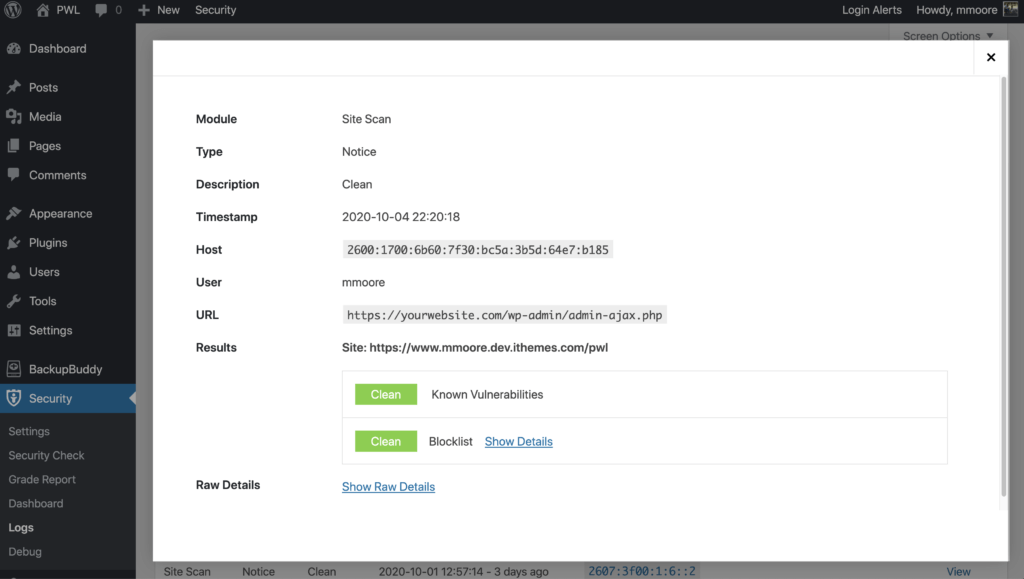
Si bien se siente bien ver que el historial de un enfoque proactivo de la seguridad da sus frutos, eso es solo una ventaja y no la razón para registrar cada escaneo de malware. Si no está documentando sus escaneos programados, no tendrá forma de saber si hay fallas en el escaneo. Si no registra escaneos fallidos, podría pensar que su sitio está siendo revisado diariamente en busca de malware, pero, en realidad, el escaneo no se completa.
4. Actividad del usuario
Mantener un registro de la actividad del usuario en sus registros de seguridad de WordPress puede ser su salvación después de un ataque exitoso.
Si supervisa la actividad correcta del usuario, puede guiarlo a través de la línea de tiempo de un pirateo y mostrar todo lo que cambió el pirata informático, desde agregar nuevos usuarios hasta agregar anuncios farmacéuticos no deseados en su sitio.
iThemes Security Pro monitorea 5 tipos de actividad del usuario:
1. Iniciar sesión / Cerrar sesión

El primer tipo de actividad de usuario registrada es cuando los usuarios inician y cierran sesión en su sitio web y desde dónde. Monitorear el tiempo y la ubicación de los inicios de sesión del usuario puede ayudarlo a detectar un usuario que está comprometido. ¿Ese usuario inició sesión en un momento inusual o desde un lugar nuevo? Si es así, es posible que desee comenzar su investigación con ellos.
2. Creación / registro de usuarios

La siguiente actividad de la que debe mantener un registro es la creación de usuarios, especialmente la creación de usuarios administradores. Si un pirata informático puede comprometer a un usuario legítimo, puede crear su propio usuario administrador en un intento de ocultarse. Es fácil para ti notar algo extraño en tu cuenta, pero es mucho más difícil identificar actividad maliciosa en otro usuario.

El seguimiento del registro de usuarios también es fundamental. Algunas vulnerabilidades permiten a los piratas informáticos cambiar el nuevo rol de usuario predeterminado de suscriptor a administrador.
Si tiene el registro de usuarios configurado solo para monitorear la actividad de los usuarios administradores, solo se registrará el registro de nuevos usuarios administradores en los registros de seguridad. Por lo tanto, si alguna vez ve a un usuario recién registrado en sus registros de seguridad, algo salió mal.
3. Agregar y eliminar complementos

Es vital hacer un registro de quién agrega y quita complementos. Una vez que su sitio ha sido pirateado, al atacante le resultará fácil agregar su complemento personalizado para inyectar código malicioso en el sitio web.
Incluso si un pirata informático no tiene acceso a su servidor o base de datos, es posible que aún pueda realizar cambios desde su panel de WordPress. Con un complemento, pueden agregar redireccionamientos a su sitio para usar en su próxima campaña de publicidad no deseada o inyectar malware en su base de datos. Una vez que se ejecuta su código malicioso, pueden eliminar el complemento para eliminar las pruebas de su delito. Por suerte para nosotros, no nos perderemos nada porque todo estaba documentado en nuestros registros de seguridad de WordPress.
4. Cambiar de tema

Otra actividad del usuario supervisada por el registro de usuarios de iThemes Security Pro es cuando alguien cambia el tema del sitio web. Si alguna vez descubre que su tema ha cambiado inesperadamente, puede buscar en los registros de seguridad de WordPress para averiguar quién hizo el cambio.
5. Cambios en publicaciones y páginas

Finalmente, desea monitorear cualquier cambio en su publicación y páginas. ¿Se han agregado enlaces para enviar su tráfico a otros sitios? Monitorear publicaciones y páginas puede ayudarlo a encontrar páginas vergonzosas o enlaces maliciosos agregados a su sitio web después de una infracción.
Para saber qué publicación se modificó, haga clic en los enlaces Ver detalles para encontrar el ID de la publicación.
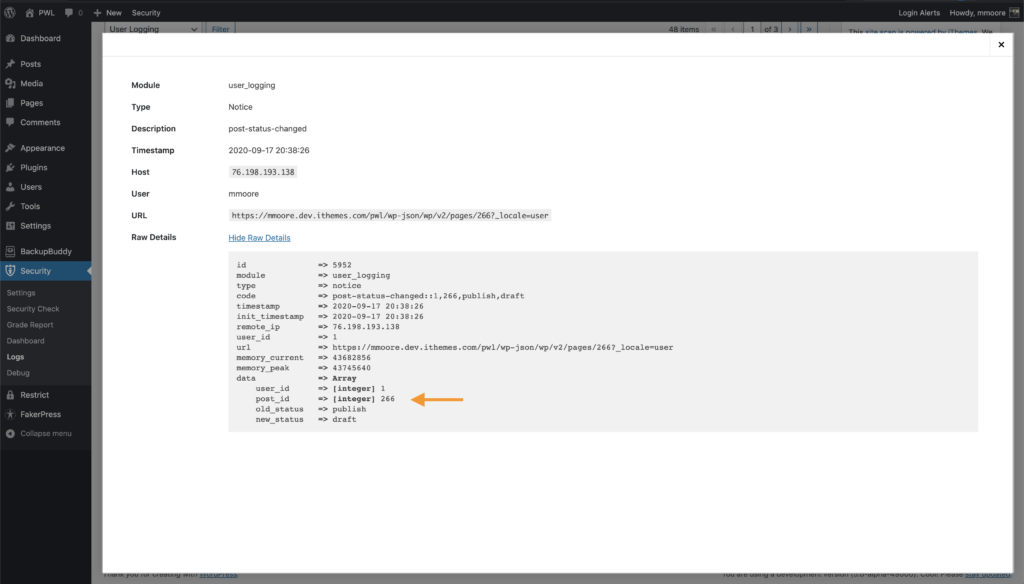
Cómo utilizar los registros de seguridad de WordPress
Habilite las siguientes funciones en iThemes Security Pro para aprovechar al máximo sus registros de seguridad:
- Protección local de fuerza bruta
- Usuarios prohibidos
- Copias de seguridad de la base de datos
- Detección de cambio de archivo
- Programación de análisis de malware
- Registro de usuarios
- Gestión de versiones
- reCAPTCHA
- Dispositivos confiables
Para ver los registros de seguridad de WordPress, haga clic en el botón Ver registros en la parte superior de la configuración de seguridad.
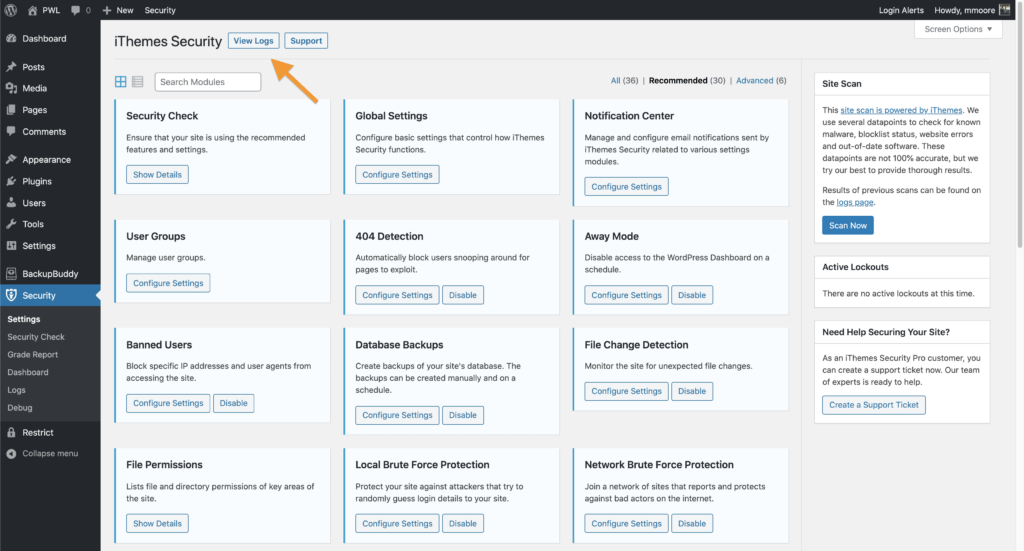
Ahora echemos un vistazo más de cerca a la página de registros de iThemes Security Pro.
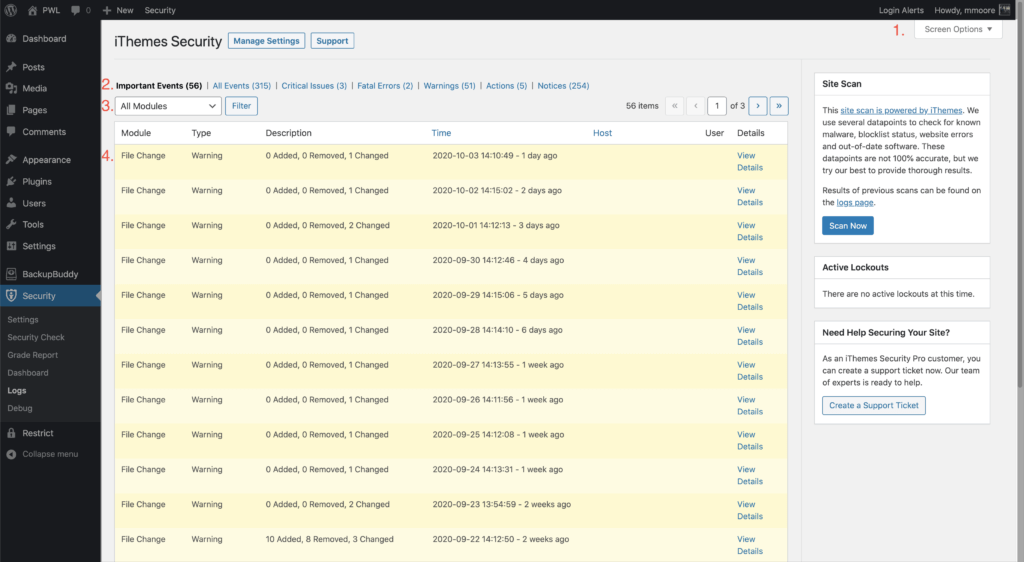
1. Opciones de pantalla
Al hacer clic en el botón Opciones de pantalla, se mostrarán opciones que le permitirán personalizar sus registros de seguridad de WordPress.
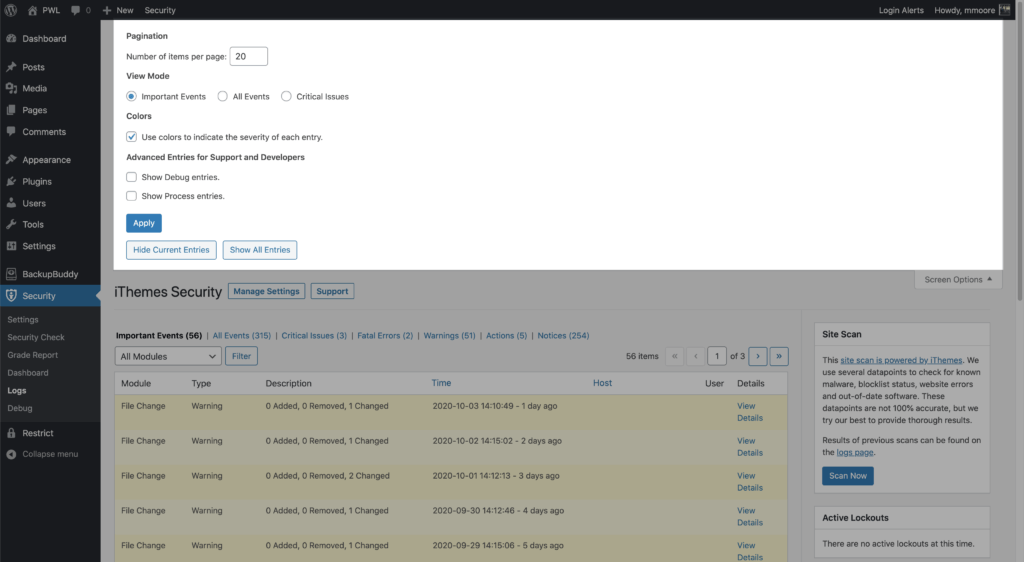
2. Enlaces de registro
Al hacer clic en un enlace de registro, se mostrarán los eventos asociados con el tipo de registro del enlace. Por ejemplo, al hacer clic en el enlace Todos los eventos, se mostrarán todos los eventos de seguridad registrados.
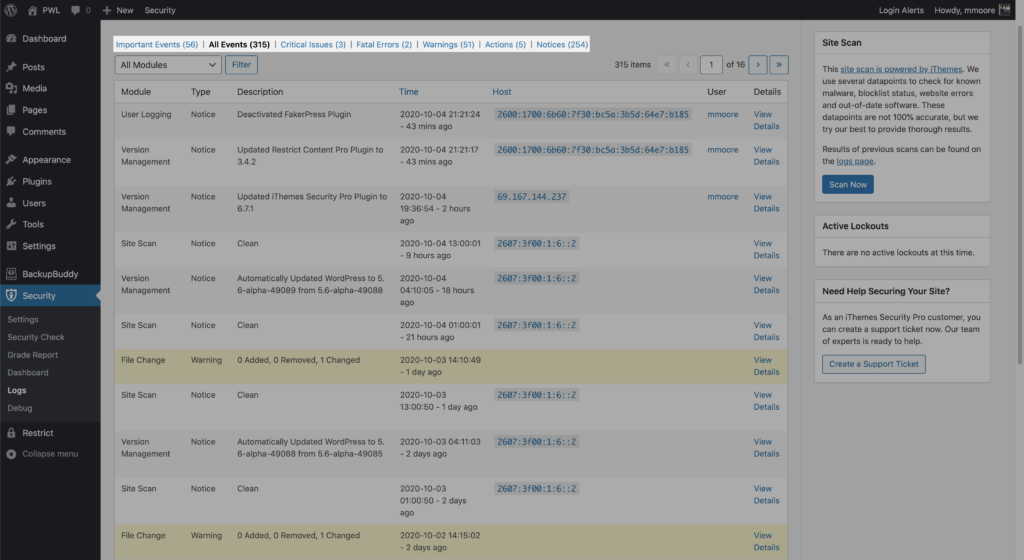
3. Filtro de módulo
El filtro de módulo le permite mostrar eventos registrados por un módulo de seguridad específico. Por ejemplo, si selecciona Fuerza bruta en el menú desplegable y hace clic en el botón Filtro , solo se mostrarán los eventos de Fuerza bruta registrados.
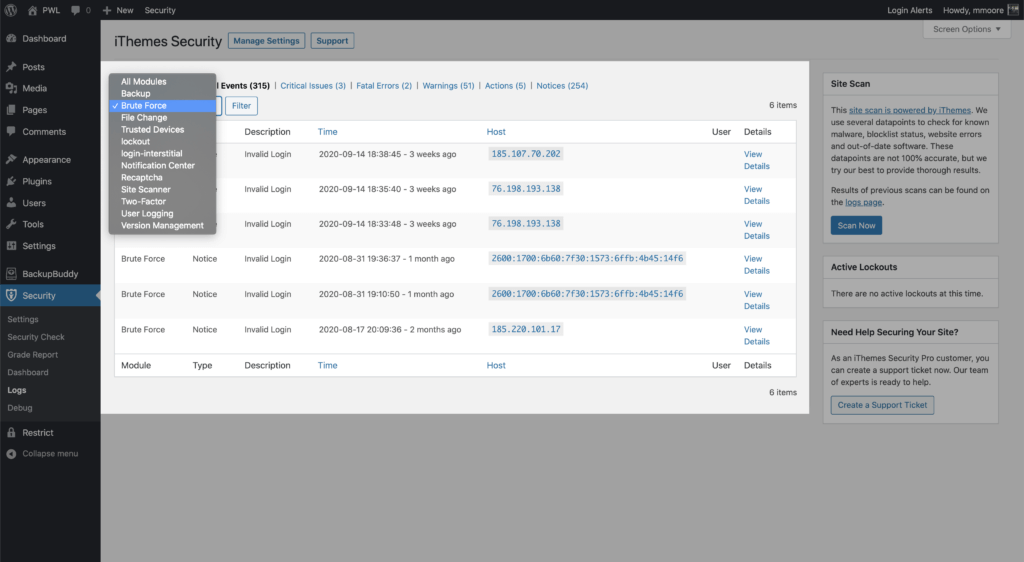
4. Entrada de registro
Una entrada de registro muestra información importante sobre un evento registrado.

- Módulo : la configuración de seguridad que registró la entrada del registro.
- Tipo : el tipo de evento asociado con la entrada del registro.
- Descripción : una descripción simple de la entrada del registro.
- Hora : cuando los registros de seguridad registraron el evento.
- Host : la IP que desencadenó el evento.
- Usuario : el usuario que desencadenó el evento.
- Detalles : haga clic en el enlace Ver detalles para ver detalles adicionales del registro.
Vea sus registros de seguridad visualmente: el panel de seguridad de WordPress
Si usted es una de las personas que se siente un poco por encima de su cabeza cuando intenta analizar los datos almacenados en los registros de seguridad, no está solo. Hemos escuchado a muchos de ustedes que pensaron que revisar sus registros de seguridad consumía mucho tiempo y, en ocasiones, la información almacenada en los registros puede ser difícil de entender.
Con todo eso en mente, queríamos crear una forma fácil y rápida para que los usuarios de iThemes Security Pro vean la actividad de seguridad y el estado de su sitio web de WordPress, sin necesidad de buscar en sus registros.
iThemes Security Pro también incluye un panel de seguridad de WordPress en tiempo real para ayudar a extraer los datos de sus registros de seguridad en gráficos y tablas, directamente desde el panel de administración de WordPress.
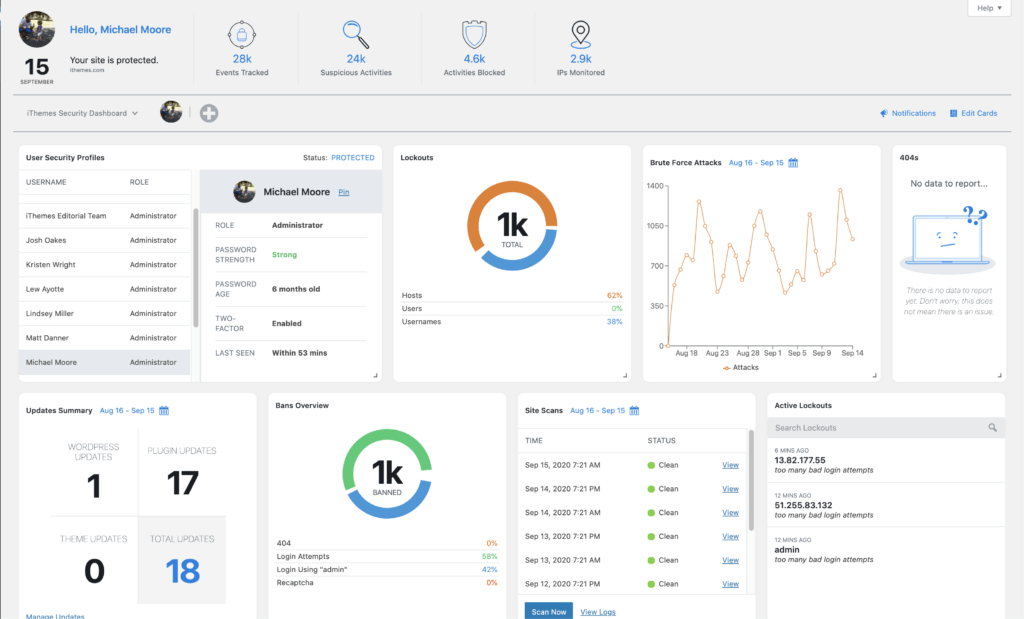
El panel de seguridad de iThemes es un panel dinámico con todas las estadísticas de actividad de seguridad de su sitio web de WordPress en un solo lugar. El objetivo del Panel de seguridad es brindarle la información que desea de una manera que tenga sentido para usted. Puede comenzar con un lienzo en blanco y agregar solo las tarjetas que sean importantes para usted.
Para comenzar a usar el Panel de seguridad, asegúrese de que esté habilitado en la página principal de la configuración de seguridad. Una vez habilitado, puede crear su primer panel de seguridad desde el menú Panel de administración y la configuración de seguridad en su menú de administración de WordPress .
Terminando
El registro insuficiente es uno de los 10 principales riesgos de seguridad de las aplicaciones web de OWASP. Monitorear el comportamiento correcto lo ayudará a identificar y detener ataques, detectar una brecha y acceder y reparar el daño causado a su sitio web después de un ataque exitoso.
iThemes Security Pro facilita el registro de seguridad de WordPress al monitorear y registrar automáticamente los ataques de fuerza bruta, la actividad del usuario, el escaneo de malware, los cambios de archivos y mucho más.
Obtén iThemes Security Pro
Cada semana, Michael elabora el Informe de vulnerabilidad de WordPress para ayudar a mantener sus sitios seguros. Como Product Manager en iThemes, nos ayuda a seguir mejorando la línea de productos de iThemes. Es un nerd gigante y le encanta aprender sobre tecnología, tanto antigua como nueva. Puede encontrar a Michael pasando el rato con su esposa e hija, leyendo o escuchando música cuando no está trabajando.